QuickTime 7 Pro tsis tau muag thiab txhawb nqa los ntawm Apple ntxiv lawm, rau Mac thiab PC khoos phis tawj. Txawm li cas los xij, muaj lwm txoj kev xaiv dawb uas koj tuaj yeem sim hloov MOV cov ntaub ntawv rau hom MP4. Yog tias koj tseem muaj QuickTime 7 Pro, koj tuaj yeem siv qhov "Export" feature. Txwv tsis pub, muaj ntau qhov haujlwm pub dawb uas tuaj yeem hloov pauv cov vis dis aus sai. Qhov wikiHow qhia koj li cas los hloov cov ntaub ntawv MOV rau hauv MP4 cov ntaub ntawv siv QuickTime 7 Pro thiab Adapter.
Kauj ruam
Txoj Kev 1 ntawm 2: Siv QuickTime 7 Pro
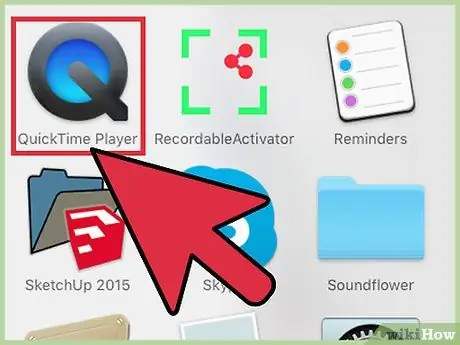
Kauj Ruam 1. Nruab QuickTime 7 Pro
Koj tsis tuaj yeem qhib QuickTime Pro dhau los ntawm QuickTime Player suav nrog MacOS. Yog li ntawd, koj yuav tsum rub tawm qhov qub version ntawm QuickTime 7 thiab nkag mus rau tus lej rau npe Pro kom qhib lub Pro nta. Ua raws cov theem no txhawm rau rub tawm QuickTime 7 Pro thiab nkag mus rau tus lej sau npe.
- Rub tawm thiab teeb tsa QuickTime 7 los ntawm Apple lub xaib. Koj tuaj yeem rub nws ntawm no.
- Qhib "Utilities" nplaub tshev ntawm lub computer thiab tso tawm QuickTime Player 7.
- Xaiv "QuickTime Player 7" ntawv qhia zaub mov thiab nyem "Sau npe".
- Ntaus hauv tus lej rau npe Pro txhawm rau nkag mus rau Pro nta.
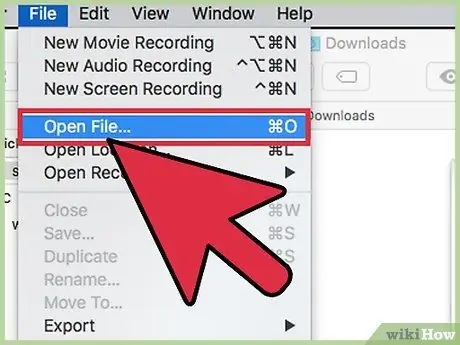
Kauj ruam 2. Qhib MOV cov ntaub ntawv ntawm QuickTime 7 Pro
Ua raws cov theem no kom qhib cov vis dis aus hauv Quicktime Pro 7:
- Txoj cai-nias cov vis dis aus koj xav hloov pauv.
- Hover hla qhov kev xaiv " Qhib nrog… ”.
- Nyem " Ceev Sijhawm Pro 7 ”.
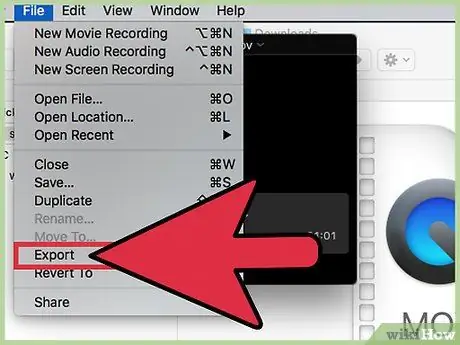
Kauj Ruam 3. Nyem rau File menu
Cov ntawv qhia zaub mov no nyob hauv cov ntawv qhia zaub mov nyob rau sab saud ntawm qhov screen. Cov ntawv "File" yuav tshwm tom qab ntawd.
Kauj ruam 4. Nyem Export
Qhov kev xaiv no yog hauv qab ntawm Cov ntaub ntawv ”.
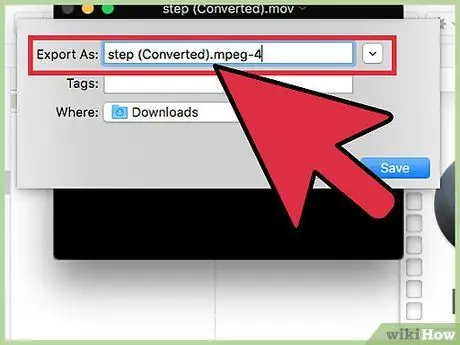
Kauj ruam 5. Nyem rau "Export" thiab xaiv Movie rau MPEG-4
Cov ntawv qhia zaub mov no yog hauv qab, ib sab ntawm "Format". Nrog qhov kev xaiv no, koj tuaj yeem txuag cov vis dis aus hauv hom ntawv MP4.
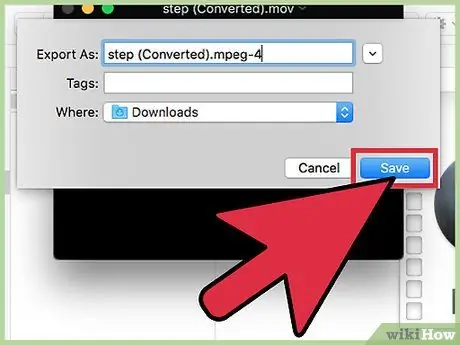
Kauj Ruam 6. Xaiv Txuag kom luam daim vis dis aus hauv hom ntawv MP4
Cov vis dis aus yuav raug xa tawm lossis hloov pauv mus ua hom MP4. Cov txheej txheem no tuaj yeem siv ob peb feeb rau cov yeeb yaj kiab ntev lossis yeeb yaj kiab.
Txoj Kev 2 ntawm 2: Siv Adapter
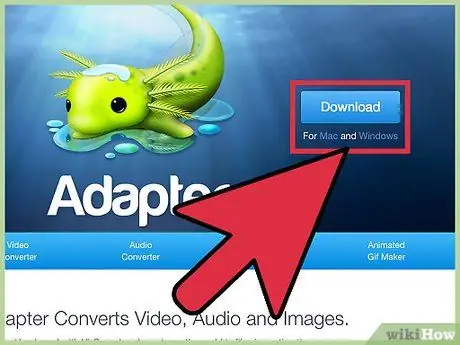
Kauj Ruam 1. Rub tawm thiab teeb tsa lub Adapter app los ntawm Macroplant
Qhov kev pabcuam dawb, tsis pub dawb no tuaj yeem hloov pauv cov ntaub ntawv video mus rau ntau yam qauv. Adapters muaj rau Windows thiab Mac khoos phis tawj. Ua raws cov theem no txhawm rau rub tawm thiab teeb tsa Adapter:
- Mus ntsib https://macroplant.com/adapter los ntawm lub web browser.
- Nyem " Download tau Adapter ”.
- Qhib qhov program cov ntaub ntawv teeb tsa hauv web browser lossis "Downloads" nplaub tshev.
- Ua raws li cov lus qhia ntawm lub vijtsam kom ua tiav kev teeb tsa.
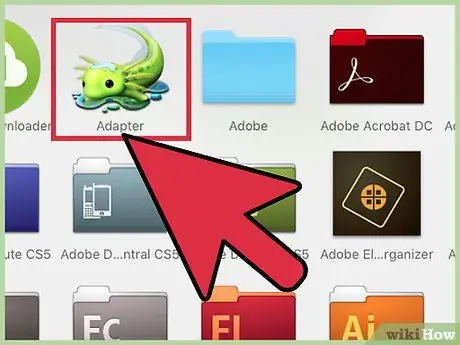
Kauj Ruam 2. Khiav lub Adapter ib zaug ntsia
Adapters tau qhia los ntawm lub cim ntses. Koj tuaj yeem pom nws hauv Start menu (Windows) lossis hauv Applications folder (Mac). Qhov kev zov me nyuam kuj tseem tuaj yeem ua haujlwm ib zaug thaum nws ua tiav kev teeb tsa.
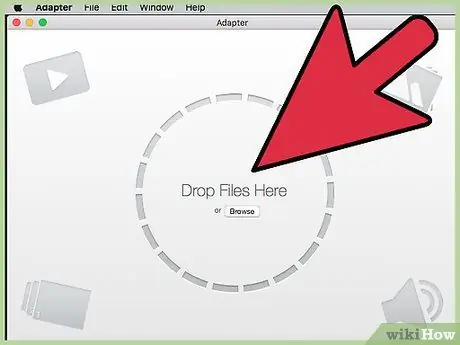
Kauj Ruam 3. Luag cov ntaub ntawv MOV uas koj xav hloov mus rau hauv Adapter qhov rai
Cov ntaub ntawv yuav raug ntxiv rau kab hloov pauv. Koj tseem tuaj yeem nyem lub pob "Xauj" ntawm lub qhov rai Adapter thiab xauj cov ntaub ntawv ntawm tus kheej.
Qee zaum, Adapter qhia cov lus "yuam kev" thaum koj ntxiv cov ntawv. Koj tuaj yeem tsis quav ntsej cov lus yuam kev
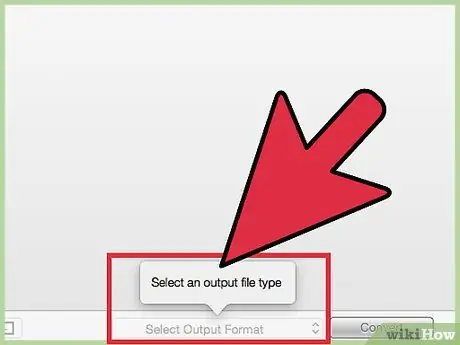
Kauj Ruam 4. Nyem rau cov ntawv qhia zaub mov nco hauv qab lub qhov rai Adapter
Nrog rau cov ntawv qhia zaub mov no, koj tuaj yeem xaiv ntau yam kev hloov pauv hom ntawv.
Kauj Ruam 5. Nyem rau cov ntawv qhia zaub mov nco hauv qab ntawm qhov screen
Nws nyob hauv qhov chaw qis dua ntawm lub qhov rais Adapter. Tom qab ntawd, ntau qhov kev xaiv hloov dua siab tshiab yuav tshwm.
Kauj Ruam 6. Xaiv Yeeb Yaj Kiab
Nov yog thawj qhov kev xaiv uas tshwm sim thaum koj nyem rau hauv cov ntawv qhia zaub mov nco hauv qab ntawm lub qhov rai Adapter. Cov vis dis aus xaiv submenu yuav tshwm.
Kauj Ruam 7. Nyem General
Qhov kev xaiv no yog nyob hauv lub submenu uas thauj khoom thaum koj nyem Yeeb yaj duab ”.
Xwb, yog tias koj xav hloov cov ntaub ntawv ntxiv rau ib lub cuab yeej tshwj xeeb, xaiv cov cuab yeej tsim nyog los ntawm "Video" ntawv qhia zaub mov
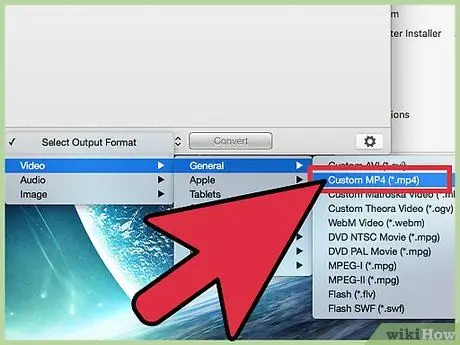
Kauj ruam 8. Nyem rau Custom MP4
Qhov kev xaiv no yog hom ntawv sib xws rau cov ntaub ntawv MP4.
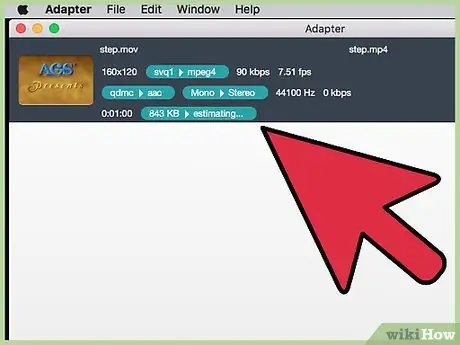
Kauj Ruam 9. Txheeb xyuas qhov teeb tsa video zoo (xaiv tau)
Koj tuaj yeem xaiv cov vis dis aus thiab suab zoo hauv "Settings" menu. Kev teeb tsa qis dua yuav ua rau cov vis dis aus me me. Lub caij no, teeb tsa qhov ua tau zoo hauv cov duab zoo thiab tso suab, tab sis ntawm cov ntaub ntawv loj dua. Ua raws cov kauj ruam no txhawm rau hloov qhov vis dis aus zoo:
- Nyem rau lub iav icon nyob rau sab xis-sab xis ntawm lub qhov rais.
- Nyem rau cov ntawv qhia zaub mov uas nyob ib sab ntawm " Zoo "hauv ntu" Kev daws teeb meem ".
- Xaiv cov vis dis aus zoo.
- Nyem rau cov ntawv qhia zaub mov uas nyob ib sab ntawm " Zoo "hauv ntu" Suab ".
- Xaiv qhov xav tau lub suab zoo.
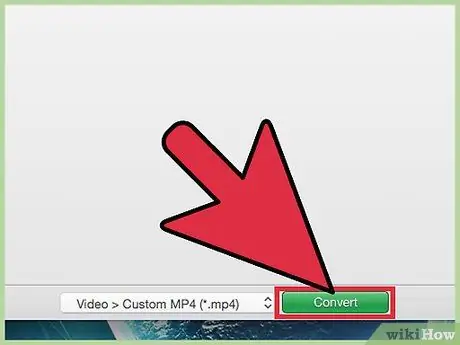
Kauj ruam 10. Nyem Hloov ua lwm yam los hloov cov ntawv MOV rau hauv MP4 hom ntawv
Nws nyob ib sab ntawm cov ntawv qhia zaub mov nco, hauv qab ntawm lub qhov rai Adapter. Lub sijhawm nws yuav siv yog nyob ntawm qhov loj ntawm daim vis dis aus qub. Los ntawm lub neej ntawd, cov ntaub ntawv tshiab yuav raug cawm hauv tib lub nplaub tshev, nrog tib lub npe thiab txuas ntxiv MP4. Thawj daim vis dis aus yuav tsis hloov pauv.







